Giunsa ang Pag-install sa LAMP Stack sa PhpMyAdmin sa Ubuntu 20.04
Ang LAMP stack mao ang kombinasyon sa labing kanunay nga gigamit nga software packages aron makahimo og dinamikong mga website. Ang LAMP usa ka abbreviation nga naggamit sa unang letra sa matag usa sa mga package nga gilakip niini: Linux, Apache, MariaDB, ug PHP.
Mahimo nimong gamiton ang LAMP aron magtukod mga katingad-an nga website nga adunay mga platform sama sa Joomla pananglitan.
Dugang pa, pinaagi sa default, ang MySQL/MariaDB database gidumala gikan sa command-line interface, pinaagi sa MySQL shell. Kung gusto nimo nga modumala sa imong mga database ug maghimo ug uban pang mapuslanon nga mga operasyon sa database server gikan sa usa ka graphical interface, kinahanglan nimo nga i-install ang PhpMyAdmin, usa ka sikat nga web application nga nakabase sa PHP.
Kung nangita ka usa ka setup sa LAMP para sa imong Ubuntu 20.04, nan kinahanglan nimo nga basahon ang among LEMP setup guide sa Ubuntu 20.04.
Niini nga artikulo, mahibal-an nimo kung giunsa ang pag-install ug pag-configure sa LAMP sa PhpMyAdmin sa Ubuntu 20.04 server. Ang giya nagtuo nga na-install na nimo ang Ubuntu 20.04. Kung wala pa nimo ma-install, mahimo nimong tan-awon ang among mga giya dinhi:
- Ubuntu 20.04 Giya sa Pag-instalar sa Server
Lakang 1: Pag-instalar sa Apache sa Ubuntu 20.04
1. Ang Apache2 usa ka open-source nga popular, gamhanan, kasaligan, ug taas nga extensible nga web/HTTP server software nga gigamit sa daghang website sa internet.
Aron ma-install ang Apache2 package, gamita ang default package manager sama sa mosunod:
$ sudo apt install apache2
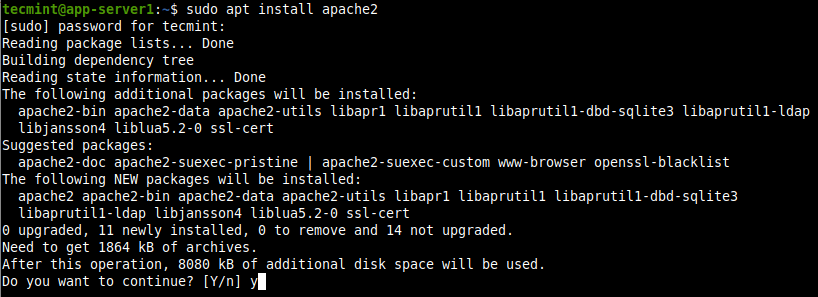
Ang configuration files para sa Apache2 nahimutang sa /etc/apache2 directory ug ang main configuration file mao ang /etc//etc/apache2/apache2.conf. Ug ang default nga gamut nga dokumento alang sa pagtipig sa imong mga file sa web mao ang /var/www/html/.
2. Sa Ubuntu dili sama sa ubang dagkong mga distribusyon sa Linux, ang mga serbisyo sa systemd awtomatik nga gisugdan ug gipalihok sa pagsugod sa system boot, kung ang usa ka pakete (gituyo nga modagan isip serbisyo) kompleto na.
Mahimo nimong kumpirmahon nga ang serbisyo sa Apache2 nahuman ug gipagana sa pag-boot gamit ang mosunod nga mga command systemctl.
$ sudo systemctl status apache2 $ sudo systemctl is-enabled apache2

4. Sunod, kinahanglan nimo nga sulayan ang husto nga operasyon sa pag-install sa Apache2 server. Ablihi ang usa ka web browser ug gamita ang mosunod nga adres sa pag-navigate.
http://YOUR_SERVER_IP
Kinahanglan nimong makita ang default nga panid sa Apache Ubuntu nga gipakita sa screenshot.
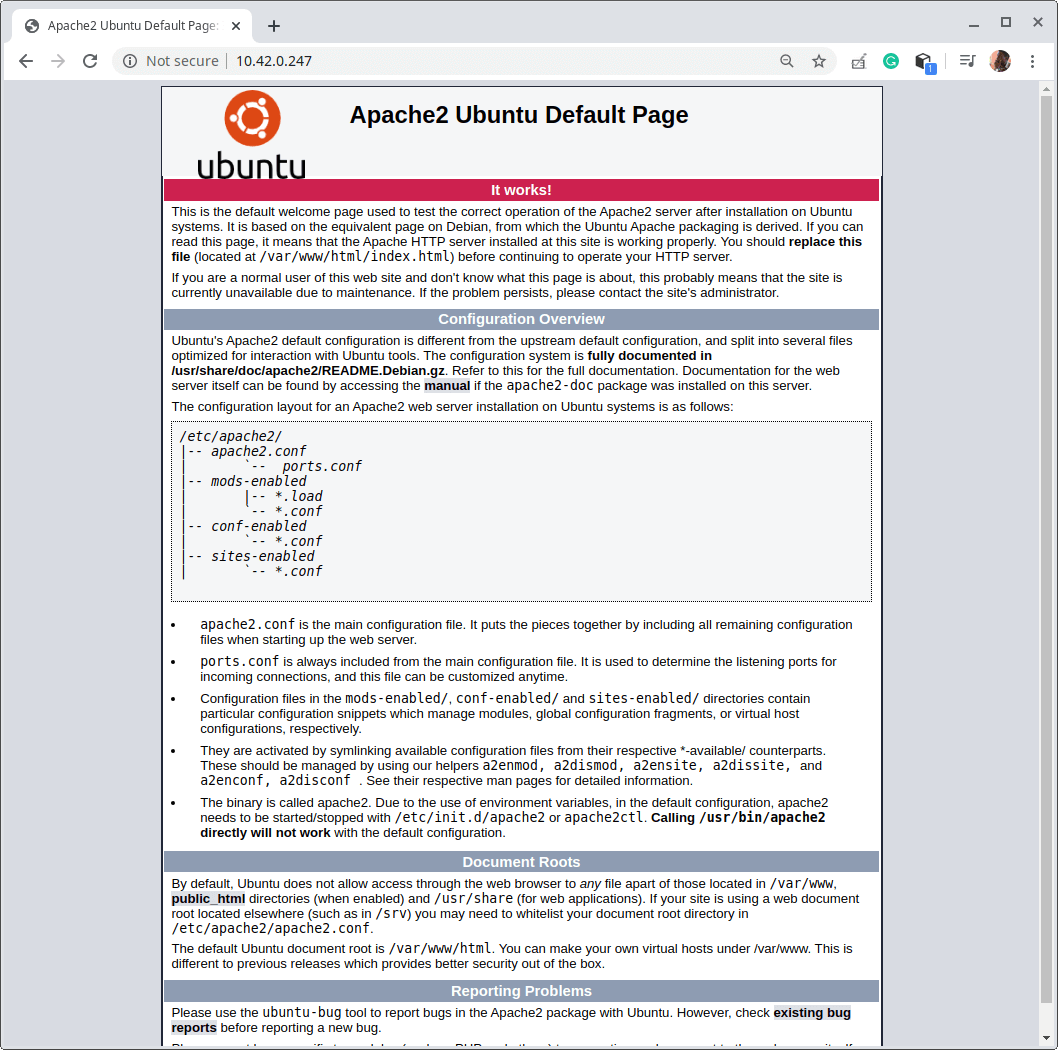
Lakang 2: Pag-instalar sa MariaDB Database sa Ubuntu 20.04
5. Ang MariaDB usa ka tinidor sa sikat nga database sa MySQL. Kini popular na usab ug mao ang default sa kadaghanan sa mga distribusyon sa Linux lakip na ang Ubuntu ug kabahin usab sa kadaghanan nga mga halad sa panganod.
Aron ma-install ang MariaDB database server ug kliyente, padagana ang mosunod nga sugo.
$ sudo apt install mariadb-server mariadb-client
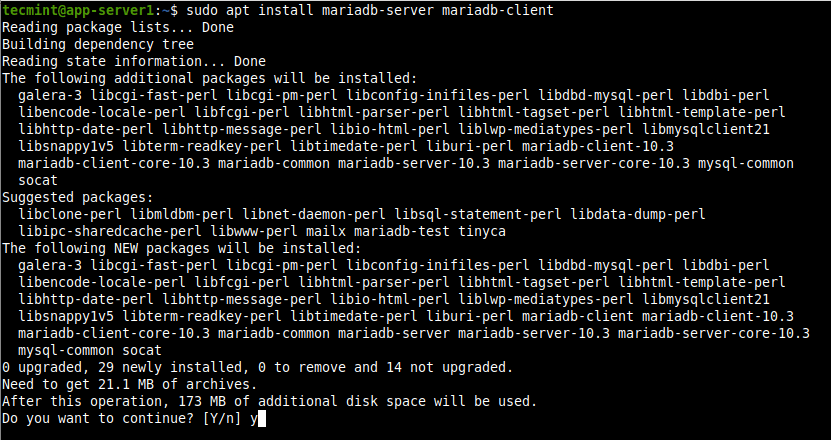
Ang mga file sa pagsumpo sa MariaDB gitipigan ubos sa /etc/mysql/ directory. Adunay daghang mga file sa pag-configure didto, mahimo nimong basahon ang dokumentasyon sa MariaDB alang sa dugang nga kasayuran.
6. Sunod, kumpirmahi nga ang serbisyo sa database sa MariaDB nagdagan ug mahimo nga awtomatikong magsugod kung ang imong sistema gi-restart.
$ sudo systemctl status mariadb $ sudo systemctl is-enabled mariadb
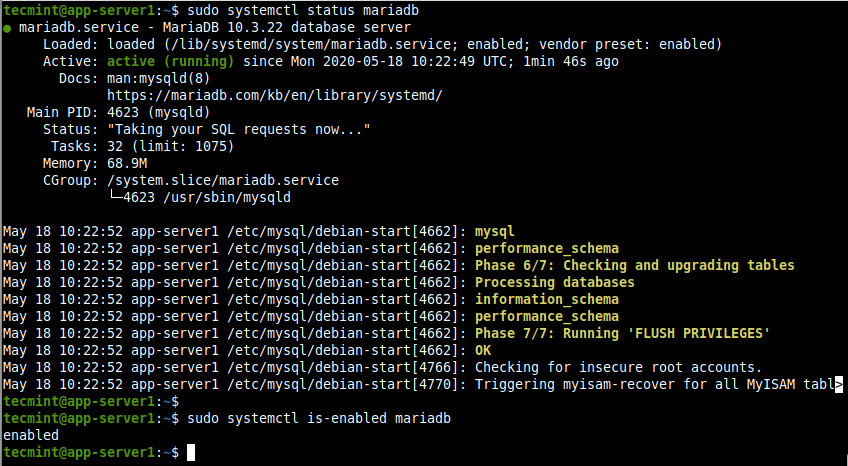
7. Sa mga server sa produksiyon, kinahanglan nimo nga palihokon ang pipila ka sukaranan nga mga lakang sa seguridad alang sa pag-install sa database sa MariaDB, pinaagi sa pagpadagan sa mysql_secure_installation script nga gipadala sa pakete sa MariaDB.
$ sudo mysql_secure_installation
Human sa pagpadagan sa script, kini magdala kanimo sa sunod-sunod nga mga pangutana diin imong matubag ang yes(y) o no(n) aron mahimo ang pipila ka mga opsyon sa seguridad. Tungod kay ang sistema sa database bag-o lang na-install, walay database root (o administrator) user password.
Mao nga kinahanglan nimo nga maghimo usa sama sa gipakita sa mosunod nga screenshot.
- Isulod ang kasamtangang password para sa gamut (isulod para wala): Enter
- Pagbutang ug root password? [Y/n]
y - Kuhaa ang anonymous nga tiggamit? [Y/n]
y - Dili tugotan ang root login sa layo? [Y/n]
y - Kuhaa ang database sa pagsulay ug pag-access niini? [Y/n]
y - I-reload ang mga privilege table karon? [Y/n]
y
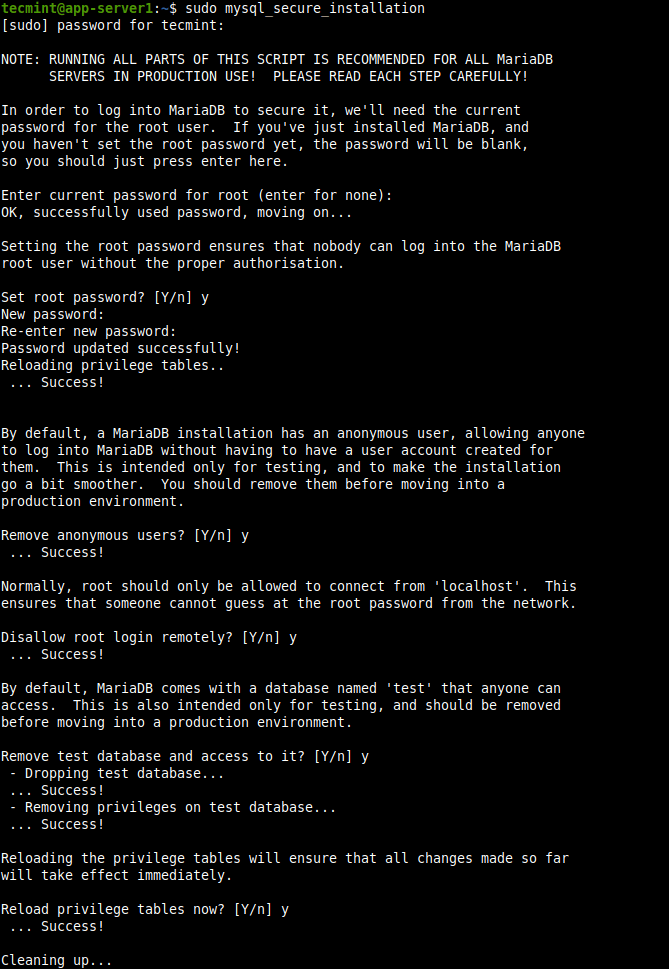
8. Para ma-access ang MariaDB shell, padagana ang mysql command gamit ang -u option gamit ang sudo. Kung dili nimo gamiton ang sudo nga sugo, kinahanglan nimo nga masugatan ang sayup nga gipakita sa mosunod nga screenshot.
$ mysql -u root -p $ sudo mysql -u root
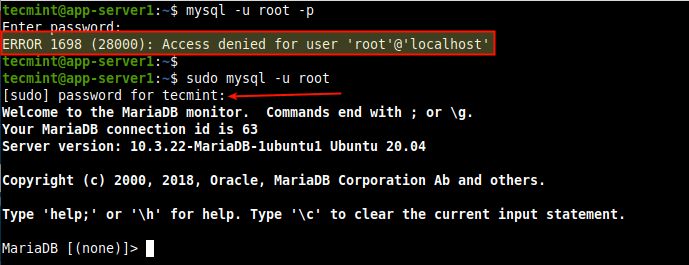
Lakang 3: Pag-instalar sa PHP sa Ubuntu 20.04
9. Usa ka kinatibuk-ang katuyoan nga open-source nga scripting nga pinulongan, ang PHP maoy usa sa pinakasikat nga programming language para sa web development. Gipagahom niini ang pipila sa labing inila nga mga website ug mga aplikasyon sa web sa kalibutan.
Aron ma-install ang PHP, pagdagan ang mosunud nga mando.
$ sudo apt install php libapache2-mod-php php-mysql
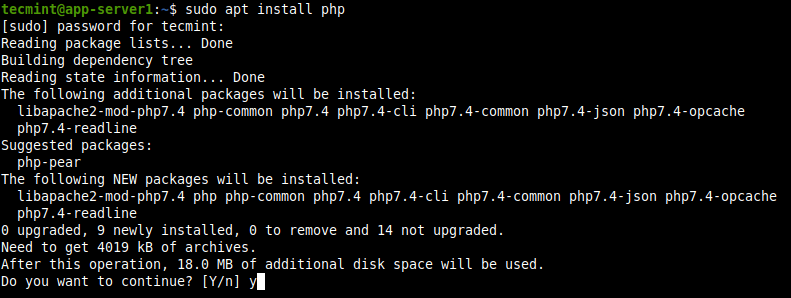
Ang PHP configuration file mahimutang sa /etc/php/7.2/.
Usab, depende sa imong proyekto, mahimo nimong i-install ang pipila ka mga extension sa PHP nga gikinahanglan sa imong aplikasyon. Makapangita ka ug PHP extension sama sa gipakita.
$ sudo apt-cache search php | grep php- #show all php packages
10. Human sa pagpangita sa extension, mahimo nimo kini i-install. Pananglitan, nag-instalar ko og PHP modules para sa Redis in-memory cache ug Zip compression tool.
$ sudo apt install php-redis php-zip
11. Human ma-install ang extension sa PHP, kinahanglan nimo nga i-restart ang apache aron magamit ang bag-ong mga pagbag-o.
$ sudo systemctl restart apache2
12. Sunod, sulayi kung ang Apache nagtrabaho kauban ang PHP. Paghimo og info.php nga panid ubos sa web document root /var/www/html/ directory sama sa gipakita.
$ sudo vi /var/www/html/info.php
Kopyaha ug idikit ang mosunod nga code sa file, dayon i-save ang file ug igawas kini.
<?php
phpinfo();
?>
13. Sunod, ablihi ang usa ka web browser ug navigate gamit ang mosunod nga adres.
http://YOUR_SERVER_IP/info.php
Kung maayo ang pagtrabaho sa Apache ug PHP, kinahanglan nimo nga makita ang kasayuran sa PHP (mga setting sa pag-configure ug magamit nga predefined nga mga variable, na-install nga mga module, ug uban pa sa imong sistema) nga gipakita sa mosunod nga screenshot.
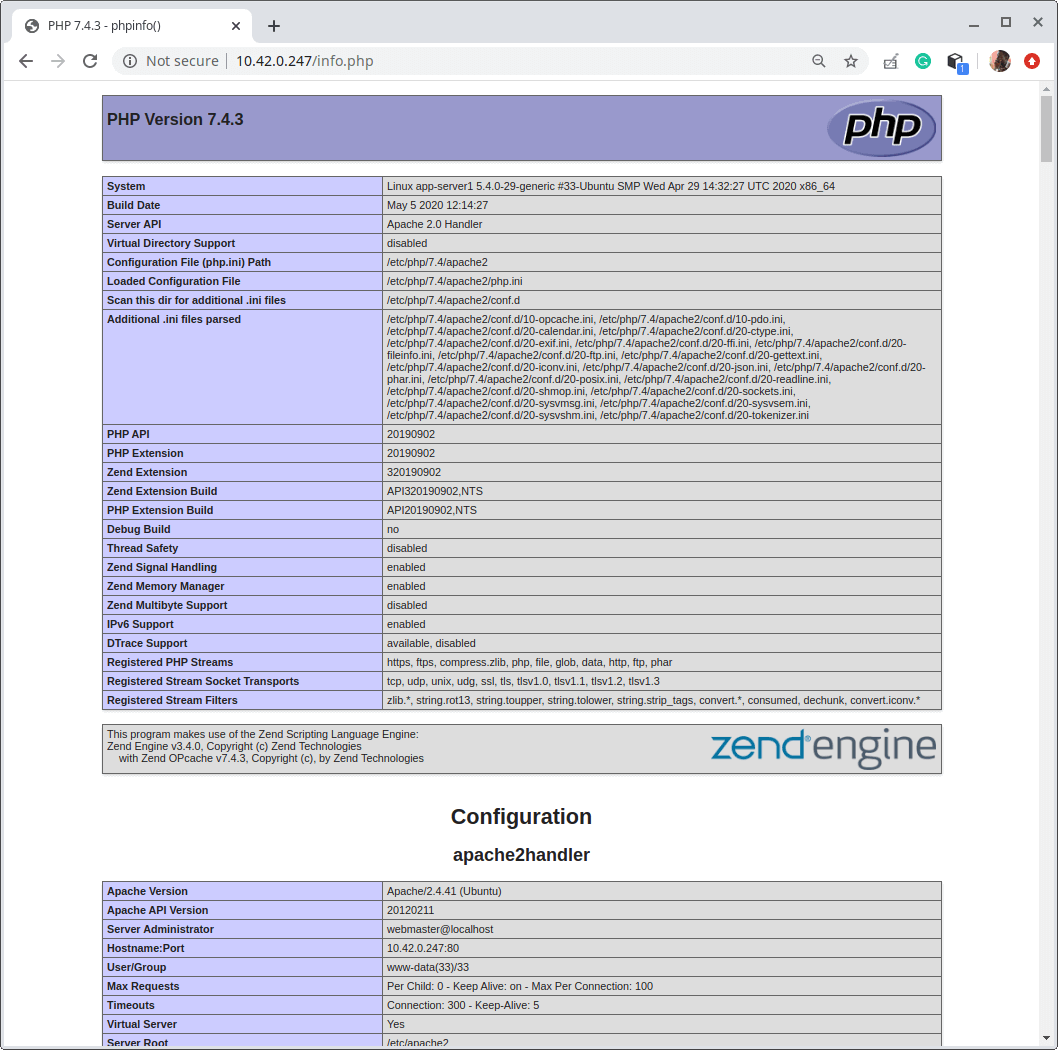
Lakang 4: Pag-instalar sa PhpMyAdmin sa Ubuntu 20.04
14. Gituyo sa pagdumala sa pagdumala sa MySQL/MariaDB database, ang PhpMyAdmin usa ka libre nga kaylap nga gigamit nga web-based nga graphical nga himan nga adunay intuitive nga web interface, nga nagsuporta sa usa ka halapad nga mga operasyon sa MySQL ug MariaDB.
Aron ma-install ang PhpMyAdmin, padagana ang mosunod nga sugo.
$ sudo apt install phpmyadmin
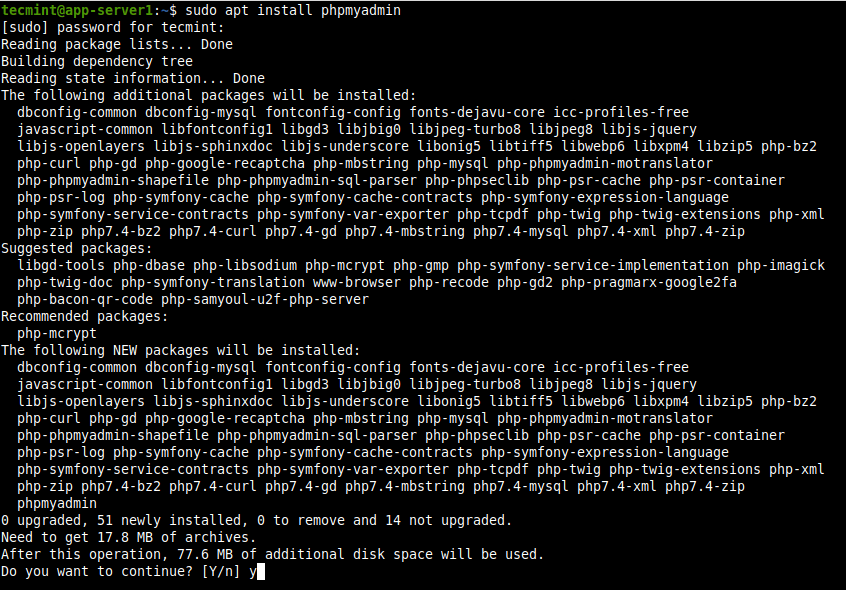
15. Atol sa pag-instalar sa package, maaghat ka sa pagpili sa web server nga kinahanglang awtomatikong i-configure aron modagan ang PhpMyAdmin. I-klik ang enter aron magamit ang Apache, ang default nga kapilian.

16. Usab, ang PhpMyAdmin kinahanglan adunay usa ka database nga gi-install ug gi-configure sa dili pa nimo kini magamit. Aron ma-configure ang database para sa PhpMyAdmin gamit ang dbconfig-common package, pilia ang oo sa sunod nga prompt.

17. Sunod, paghimo ug password para sa PhpMyAdmin para magparehistro sa MariaDB database server.

Kung kompleto na ang proseso sa pag-install, ang mga file sa pag-configure alang sa phpMyAdmin nahimutang sa /etc/phpmyadmin ug ang panguna nga file sa pag-configure mao ang /etc/phpmyadmin/config.inc.php. Laing importante nga configuration file mao ang /etc/phpmyadmin/apache.conf, gigamit sa pag-configure sa Apache2 aron magtrabaho uban sa PhpMyAdmin.
18. Sunod, kinahanglan nimo nga i-configure ang Apache2 aron mag-alagad sa phpMyAdmin site. Pagdalagan ang mosunod nga sugo aron i-symlink ang file /etc/phpmyadmin/apache.conf sa /etc/apache2/conf-available/phpmyadmin.conf. Dayon i-enable ang phpmyadmin.conf configuration files para sa Apache2 ug i-restart ang Apache2 service aron magamit ang bag-ong mga kausaban.
$ sudo ln -s /etc/phpmyadmin/apache.conf /etc/apache2/conf-available/phpmyadmin.conf $ sudo a2enconf phpmyadmin.conf $ sudo systemctl reload apache2.service

19. Sa usa ka browser adto sa http://SERVER_IP/phpmyadmin, ilisan ang SERVER_IP sa aktuwal nga IP address sa server.
http://SERVER_IP/phpmyadmin
Sa higayon nga ma-load na ang PhpMyAdmin login page, isulod ang root para sa username ug password niini, o laing user sa MariaDB, kon duna kay setup, ug isulod ang password sa user. Kung imong gi-disable ang remote root user login, mahimo nimong gamiton ang phpmyadmin user ug password aron maka-log in.

20. Human sa pag-log in, imong makita ang PhpMyAdmin dashboard. Gamita kini alang sa pagdumala sa mga database, mga lamesa, mga kolum, mga relasyon, mga indeks, mga tiggamit, mga permiso, ug uban pa.
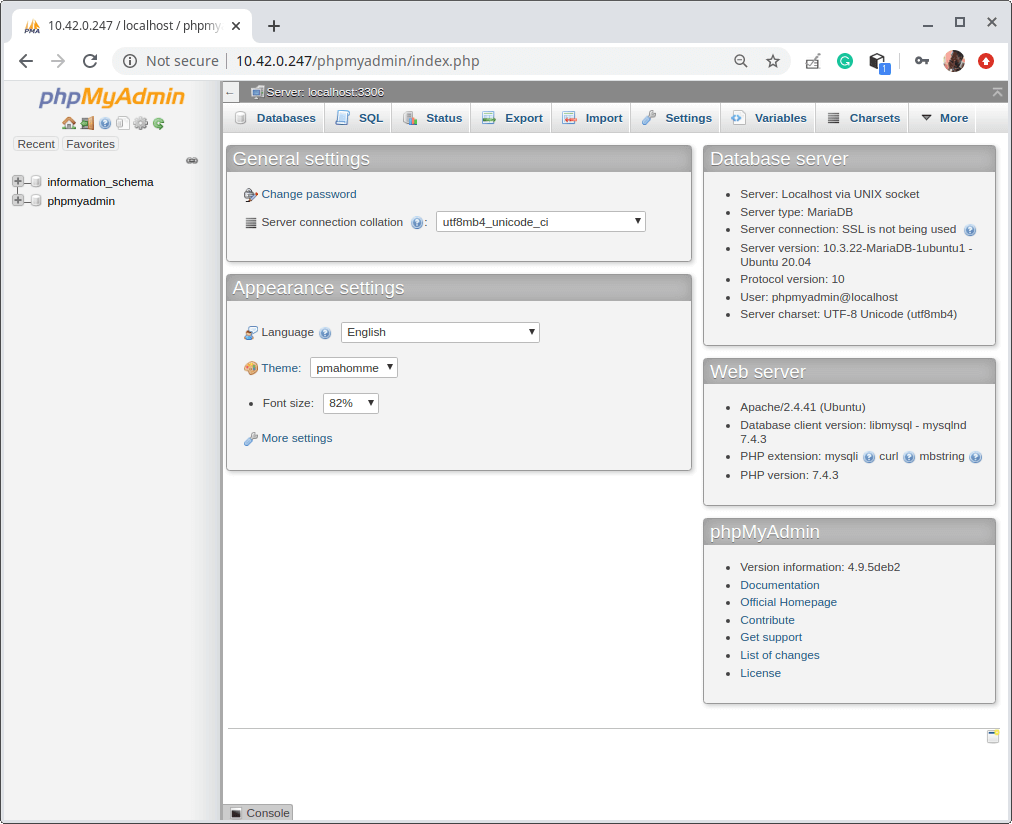
Kini nagdala kanato ngadto sa katapusan niini nga giya. Gamita ang porma sa feedback aron mangutana sa bisan unsa nga pangutana mahitungod niini nga giya o bisan unsa nga LAMP stack nga may kalabutan nga mga isyu mahitungod sa Ubuntu 20.04.